
Съдържание
- Тествайте всичките си връзки
- Изтеглете Secure Folder
- Тествайте функциите на Нуга
- Докладвайте проблемите си с Galaxy S7
- Не се паникьосвайте
- Не разчитайте на Samsung или Вашия оператор за поправки
- Не оставяйте самостоятелно приложенията си
- Инсталирайте Нуга, ако искате по-добра сигурност
Сега, след като сте изтеглили актуализацията на Samsung Galaxy S7 Nougat на устройството, има няколко неща, които трябва и не трябва да вървите напред.
Отне известно време, но изданието на Samsung Galaxy S7 Nougat започва да избутва с бързи темпове в страни по света.
Актуализацията в момента се разпростира до Galaxy S7 и Galaxy S7 Edge в цяла Европа, а също и за четирите основни оператора в САЩ (AT&T, Sprint, T-Mobile и Verizon). Тя е достъпна и в САЩ.
През месеците от началото на пускането на пазара ние предоставяхме на потребителите на Galaxy S7 ресурси, за да направим прехода от Marshmallow по-лесен.
Някои от тези ръководства (неща, които трябва да направите, преди да инсталирате Nougat, причини да не инсталирате Galaxy S7 Nougat) са фокусирани върху стъпките, които трябва да предприемете, преди да инсталирате Android 7.0 Nougat актуализацията на вашия Galaxy S7.
Днес искаме да сменим предавките и да говорим за това, което трябва да направите, след като получите Android 7.0 Nougat актуализация на борда на вашия Galaxy S7, Galaxy S7 Edge или Galaxy S7 Active.
Тествайте всичките си връзки
Едно от първите неща, които препоръчваме да направите веднага след инсталирането на Android 7.0 Nougat на вашия Galaxy S7, е да проверите различните си връзки, за да сте сигурни, че са стабилни.
Проверете вашия GPS, за да се уверите, че той работи правилно. Устройствата на Samsung понякога проявяват разочароващи GPS проблеми след голямото Android издание. Следете го няколко дни, за да се уверите, че функционира така, както когато бяхте на борда.
Също така ще искате да тествате различните си Bluetooth връзки.Ако сдвоите Galaxy S7 или Galaxy S7 Edge с високоговорители, слушалки, кола или друга притурка, ще искате да сте сигурни, че Android 7.0 е приемлив.
Също така ще искате да следите вашата LTE / 4G услуга, вашите Wi-Fi връзки и тяхната стабилност / скорост, а също така ще искате да тествате хардуер на трета страна, като microSD картата на вашия Galaxy S7, Chromecast, смарт телевизори и всички други свързани устройства, на които разчитате във вашия дом или офис.
Изтеглете Secure Folder
Един от най-добрите характеристики на Galaxy S7 Nougat изисква изтегляне. И ако съхранявате конфиденциални данни / файлове на вашия Galaxy S7, Galaxy S7 Edge или Galaxy S7 Active, ще искате да го изтеглите скоро след като получите Nougat на вашето устройство.
Secure Folder, една от най-добрите характеристики на Galaxy Note 7, вече е достъпна за Samsung Galaxy S7, ако използвате Android 7.0.
Secure Folder е буквално папка, в която можете да поставите важни файлове (банкова информация, неща от този вид) на място, отделно от останалите файлове на вашето устройство.
За достъп и управление на съдържанието в защитената папка ще трябва да използвате метод за удостоверяване като ПИН, шаблон, парола или удостоверяване чрез пръстов отпечатък.
Secure Folder е достъпна за изтегляне чрез платформата Galaxy Apps на Samsung. Препоръчваме ви да го получите точно сега, ако вече не сте го направили.
Страхотно е и е безплатно.
Тествайте функциите на Нуга
Вашата Galaxy S7 Android 7.0 Nougat актуализация идва с повече от козметични промени в потребителския интерфейс на устройството. Той идва с няколко нови функции и някои от тях могат драстично да променят начина, по който използвате телефона си.
Android 7.0 Nougat е снабден с някои отлични промени, включително Samsung Pass, нов режим за представяне, който може да ви помогне да подобрите (изненада!) Производителността, промените в популярния режим с няколко прозореца, нов филтър за синя светлина, подобрения в Quick Settings и много повече.
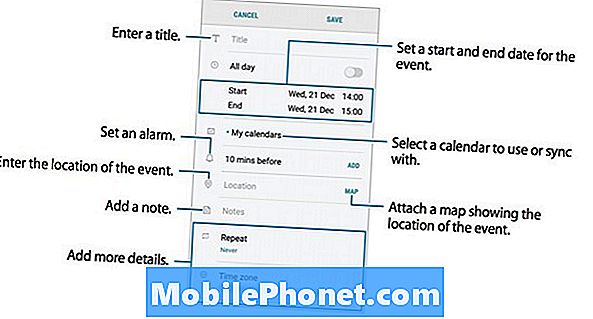
Потопихме се в любимите ни функции на Galaxy S7 Nougat и това е чудесно място да започнете, ако не сте запознати с Nougat.
Не се страхувайте да се оглеждате и да си играете с някои от новите функции, предлагани от Samsung в Android 7.0.
Рядко ще използвате някои от тях, но други може да се окажат изключително полезни. Никога няма да разберете дали не ги изпробвате.
Докладвайте проблемите си с Galaxy S7
Galaxy S7 и Galaxy S7 Edge Nougat актуализации преминаха през публична бета версия. Те също така преминаха през обширни тестове зад кулисите на Samsung и нейните партньори.
Това тестване унищожи куп бъгове, но проблемите с Galaxy S7 Nougat стигнаха до официалната версия на надстройката.
С нарастването на скоростта започваме да виждаме оплаквания относно по-високата актуализация на Galaxy S7 Nougat и има шанс да срещнете проблем с вашия Samsung Galaxy S7.
Ако срещнете проблем, уверете се, че го докладвате. Най-лошото, което можете да направите, е да оставите въпроса да не се съобщава. Ще искате да предадете своя опит на своя оператор, така че те да са наясно с проблема. Ако имате късмет и / или жалбите ви станат достатъчно силни, може да видите корекция в бъдеща актуализация.
Можете да съобщавате за грешки в сайтове за социални медии, като Twitter и Facebook, или да намерите форумите за поддръжка на своя оператор и да докладвате за проблема си по този начин.
Ако използвате немаркирана версия на Galaxy S7, ще трябва да се справите директно с Samsung.
Не се паникьосвайте
Ако се сблъскате с проблем с актуализацията на Nougat на вашия Samsung Galaxy S7, няма нужда да се паникьосвате. Има голям шанс сами да разрешите проблема.
Ако току-що сте инсталирали Nougat на телефона си и виждате проблем с изтощаването или закъснението на батерията, дайте на устройството и актуализацията няколко дни, за да свържете.
Понякога отнема няколко дни за нова актуализация, особено една толкова голяма, колкото Nougat, за да се изравни.

Ако продължавате да забелязвате проблеми след няколко дни с Nougat на борда на устройството, е време да предприемете действия.
За щастие, има тон на ресурси, достъпни за вас онлайн. Вероятно ще можете да поправите каквото и да е, което измъчва галактиката S7 от комфорта на вашия стол.
Събрали сме списък с поправки за най-често срещаните проблеми с Galaxy Android Nougat. Това е чудесна отправна точка, ако се занимавате с странен източник на батерии или друг проблем с производителността.
Събрали сме и списък с начини за подобряване на производителността на Galaxy S7 Nougat.
Не разчитайте на Samsung или Вашия оператор за поправки
Не разчитайте на Samsung или на вашия оператор, за да разрешите проблемите си. Трябва да сте изключително активни, ако срещнете проблеми с батериите, проблеми с Wi-Fi или проблеми с GPS или Bluetooth.
В даден момент вашето устройство вероятно ще получи актуализация за отстраняване на грешки в Android Nougat. Проблемът е, че тези съобщения са изключително непредсказуеми и спорадични.
Съществува също така голяма вероятност актуализацията да не успее да коригира проблема ви или, ако наистина не ви е късмет, да внесете различен проблем в телефона си.
Добре е да се отпуснете на Samsung и вашия оператор в социални медии или във форум някъде. Но докато правите това, уверете се, че проследявате поправка на проблема си.
Не оставяйте самостоятелно приложенията си
Не само приемайте, че всичките ви приложения и услуги ще работят правилно, след като инсталирате Nougat на устройството си. Ако не успеете да направите това, преди да инсталирате Android 7.0 на вашия Galaxy S7, уверете се, че поставяте вашите приложения във фокус.
Ако разчитате на приложения и услуги, сега е добър момент да проверите за актуализации за поддръжка на Nougat, които може да сте пропуснали.
Разработчиците пускат актуализации за корекции на грешки, за да закърпят проблеми с Nougat. Виждали сме постоянен поток от тях в месеците след пускането на Nougat.
Ако нямате включени автоматични актуализации или сте изоставили, трябва да отидете в Google Play Магазин и да видите какво можете да намерите.
Преди да инсталирате актуализация на сляпо, уверете се, че сте прочели коментарите. Макар че разработчиците имат намерение да решават проблеми, някои приложения все още могат да имат проблеми с Nougat.
Можете също да опитате да преинсталирате приложение, ако ви дава проблеми след инсталирането на Nougat или скорошна актуализация.
3 причини да не се инсталира Galaxy S7 Нуга & 8 причини трябва













